Đối với những ai mới sử dụng Iphone thỉ cách cài nhạc chuông cho Iphone khá là phức tạp. Bạn yêu thích một bản nhạc hay và muốn nó trở thành nhạc chuông cho chiếc Iphone yêu quý!? Đừng lo, bài viết sau đây sẽ giúp bạn cài nhạc chuông Iphone một cách dễ dàng.
1.Cách cài nhạc chuông cho Iphone bằng Itunes
Đây là cách thức thông dụng và được người dùng Iphone thường hay sử dụng. Tất nhiên, cài nhạc chuông trên Iphone sẽ khó khăn hơn khi bạn dùng máy điện thoại với cấu hình Android.
Cách cài đặt nhạc chuông cho Iphone như sau:
Bước 1: Đầu tiên, bạn cần phải kết nối Iphone của mình với máy tính
Từ website của Apple, bạn cài đặt ứng dụng Itunes của hãng. Sau đó bạn kết nối máy tính và Iphone bằng dây cáp. Bạn mở Itunes => Ấn chọn Nhạc => Vào thư viện.
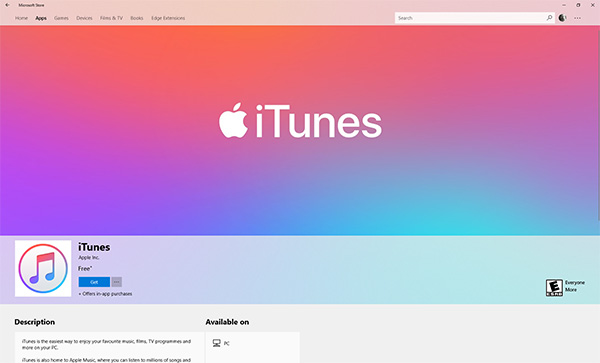

Bước 2: Bạn mở bài nhạc mình cần đặt làm nhạc chuông trên máy tính
Lựa chọn bài nhạc mình cần sử dụng tại phần File (nằm ở góc máy bên trái) => Chọn Add File To Library. Một điều bạn cần lưu ý đó là bạn hoàn toàn có thể lựa chọn rất nhiều những bài hát mà mình mong muốn để đặt làm nhạc chuông. Tuy nhiên, bài hát phải có đuôi là mp3 mới có thể phù hợp.
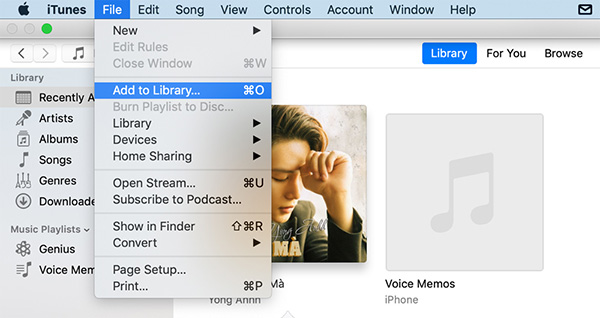
Bước 3: Tiếp đến bạn cần lấy thông tin của bài hát
Chọn bài hát bạn cần đặt nhạc chuông => Chọn vào mục Song Info (Lấy thông tin)
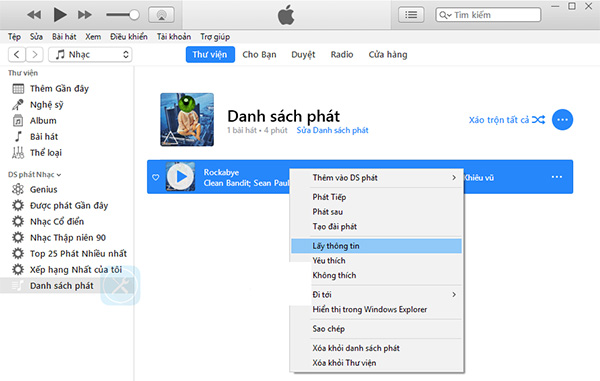
Bước 4: Để phù hợp với giới hạn, bạn phải cắt nhạc chuông
Chọn mục Options => Sau đó bạn cắt nhạc chuông sao cho chỉ còn 30 giây.Thông thường, giới hạn của nhạc chuông không được phép quá 40 giây. Với thời gian dài hơn, Iphone sẽ không chấp nhận bài hát đó. Tiếp đến bạn chọn OK là hoàn thành quá trình cắt nhạc.
Bước 5: Tạo một phiên bản AAC cho quá trình cài nhạc
Ấn chọn File => Convert => Lựa chọn Create AAC Version.
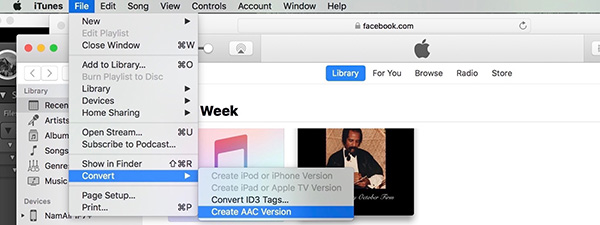
Bước 6: Đưa nhạc chuông vào hiển thị ở trong thư mục Windows Explorer
Nhấp chọn, ấn chuột phải vào phần nhạc chuông bạn đã cắt => Lựa chọn Hiển thị ở trong Windows Explorer để đưa phần nhạc chuông đó vào trong thư mục.
Bước 7: Bạn cần chuyển đuôi nhạc chuông trở thành .m4r
File nhạc mà bạn vừa tạo ra sẽ có định dạng là .m4a. Để sử dụng được trên Iphone, bạn cần chuyển nó thành đuôi .m4r.
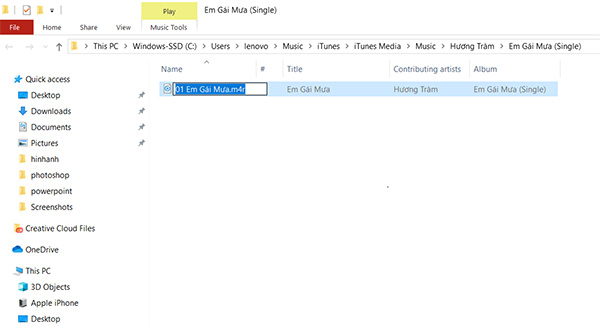
Bước 8: Kết nối Iphone của bạn với Itunes
Bạn cần cắm cable để kết nối Iphone với Itunes trên máy tính. Sau đó, bạn chỉ cần nhấn chọn vào biểu tượng của Iphone trên Itunes là được.
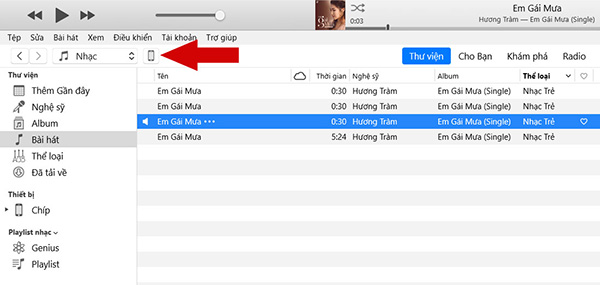
Bước 9: Tiếp đến, đồng bộ hóa phần nhạc chuông
Lựa chọn phần âm báo => Chọn nhạc chuông => Đồng bộ hóa nhạc chuông. Khi quá trình đồng bộ hóa nhạc hoàn thành, bạn có thể ngắt bỏ cable kết nối giữa Iphone với laptop, máy tính.
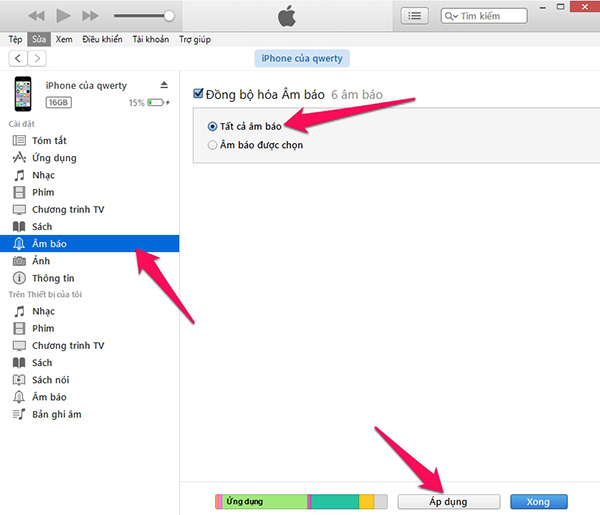
Bước 10: Cuối cùng là những thao tác cài nhạc chuông đơn giản trên điện thoại
Bạn vào phần cài đặt trên Iphone => Lựa chọn mục Âm thanh => Chọn mục nhạc chuông và lựa chọn bài hát mình vừa tạo. Vậy là bạn đã hoàn thành việc cài nhạc chuông Iphone bằng Itunes rồi đấy nhé! Rất nhiều người thắc mắc về cách cài nhạc chuông cho Iphone 6; Cách cài nhạc chuông cho Iphone 6plus; Cách cài nhạc chuông cho Iphone 7. Vậy thì bây giờ bạn đã biết cách rồi chứ.!? Thật quá đơn giản phải không nào?
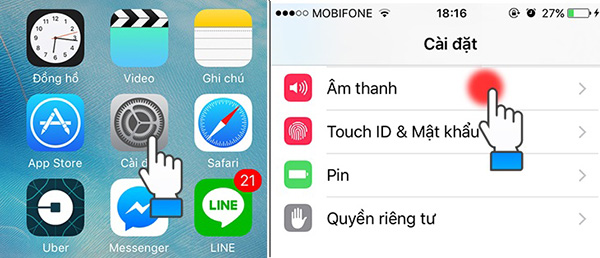
Ngoài ra, có rất nhiều cách cài nhạc chuông cho Iphone không cần Itunes mà bạn có thể tham khảo.
2.Cách cài nhạc chuông cho Iphone trên máy tính sử dụng Itools
Lựa chọn phương thức cài nhạc chuông trên Itools rất đơn giản. Tuy nhiên, bạn phải làm theo đúng hướng dẫn, đặc biệt là với những người mới sử dụng. Khi bạn chưa thật quen với hệ điều hành IOS.
Bước 1: Tải Itools về máy tính của bạn. Sau đó cài đặt và kết nối Iphone của bạn với máy tính
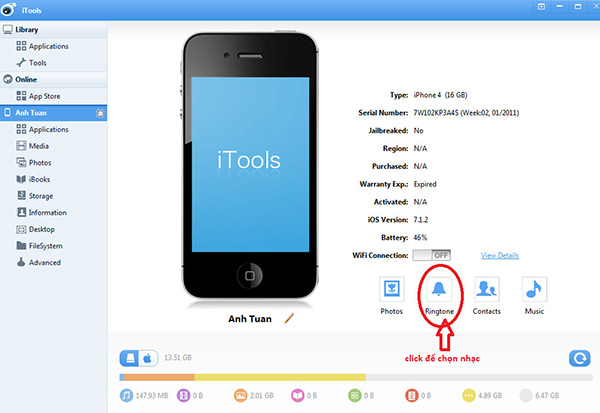
Sau đó, bước 2: Tạo nhạc chuông hay và yêu thích của bạn bằng cách sử dụng Ring Maker.
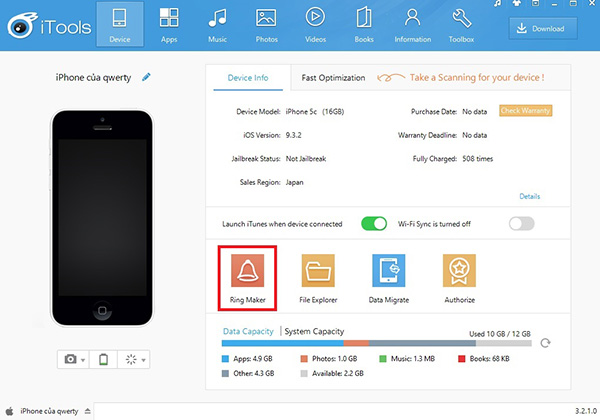
Và bước 3: Bạn có thể lựa chọn những bài hát có trong Iphones hoặc máy tính một cách đơn giản và nhanh chóng bằng việc nhấp vào biểu tượng
Bước 4: Lựa chọn bài nhạc => Cắt nhạc với dung lượng cho phép không quá 40 giây. Như vậy bạn đã hoàn thành việc chỉnh đoạn nhạc chuông cho Iphone.
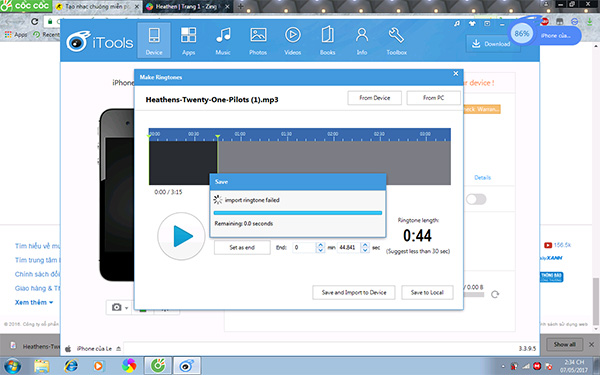
Cuối cùng, bước 5: Lựa chọn Set As Start (thời gian đoạn nhạc được bắt đầu) => Rồi chọn Set As End ( thời gian kết thúc đoạn nhạc) => Chọn Save And Import To Device để đưa bài nhạc trên máy tính qua Iphone của mình.
Sử dụng Itools cũng là cách thức đơn giản để bạn cài nhạc chuông cho chiếc Iphone yêu quý của mình. Một bản nhạc hay khiến cho mỗi cuộc gọi đến của bạn trở nên thú vị hơn cả.
3.Cách cài nhạc chuông cho Iphone không cần máy tính
Tải nhạc chuông sang Icloud sử dụng Documents
Cách thức này lại là phương án khác cho bạn chọn để có một bài nhạc chuông hay và hấp dẫn.
Bước 1: Bạn cần tải về ứng dụng Documents. Tuy nhiên, một điều cần lưu ý là ứng dụng này chỉ miễn phí với phiên bản IOS 11. Và bạn cần có Icloud ở trên máy để lưu file nhạc của mình vào. Với các phiên bản IOS thấp hơn, bạn sẽ mất chi phí tải ứng dụng về. IOS 11 chỉ có thể chạy trên cấu hình thấp nhất là IPhone 5S. Chính bởi vậy, nếu bạn muons tìm hiểu Cách cài nhạc chuông cho Iphone 4; Cách cài nhạc chuông cho Iphone 5 bằng cách sử dụng ứng dụng Documents thì sẽ mất phí tải về.
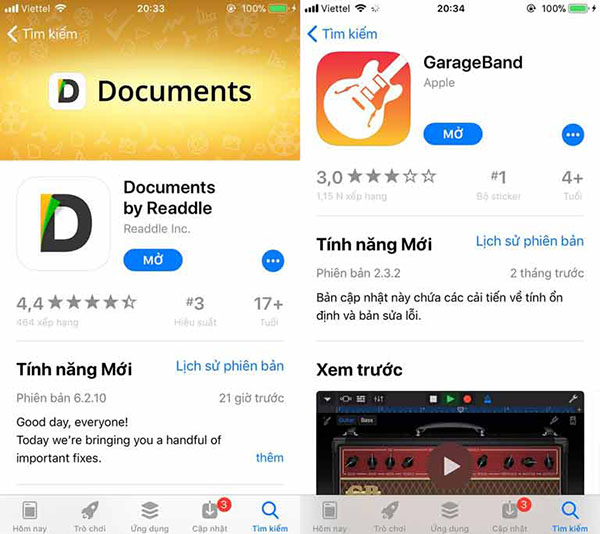
Và bước 2: Bạn mở Document => Chọn trình duyệt ở góc dưới bên phải. Bạn dán phần link bào đã sao chép => Ấn chọn tải về.
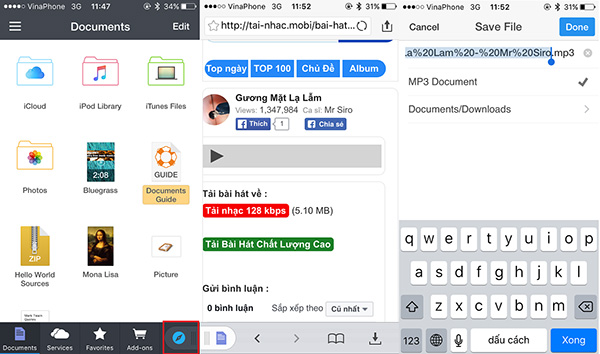
Tiếp đến là bước 3: Bạn chọn bài hát để tải về. Nhấn nút “…” để bạn có thể sao chép được liên kết đó. Bạn dán lại vào phần tìm kiếm => Tải về thư mục Download Documents. Sau đó bạn hoàn toàn có thể tải trực tiếp từ Icloud bài hát luôn (có thể không cần tới bước 4 sau)
Cuối cùng, bước 4: Tải xong, bài nhạc của bạn sẽ được nằm trong phần thư mục Download của Documents. Bạn phải rời qua Icloud để tiếp tục sử dụng trên GarageBand.
Với cách cài nhạc chuông cho Iphone này thì bạn chỉ cần biết lúc này Documents giống như trình duyệt Safari. Nó có thể giúp bạn tìm được những bài nhạc mình yêu thích , tải và lưu vào bộ nhớ máy để dùng. Tất nhiên, nhạc chỉ được lưu trong Icloud và để cài nhạc chuông thì bạn lại phải sử dụng đến GarageBand của hãng công nghệ Apple.
Cài nhạc chuông cho Iphone sử dụng GarageBand

Sau đây là các bước cài nhạc chuông Iphone bằng GarageBand mà không cần sử dụng tới máy tính cho bạn:
Bước 1: Bạn vào AppStore và tải ứng dụng GarageBand về máy.
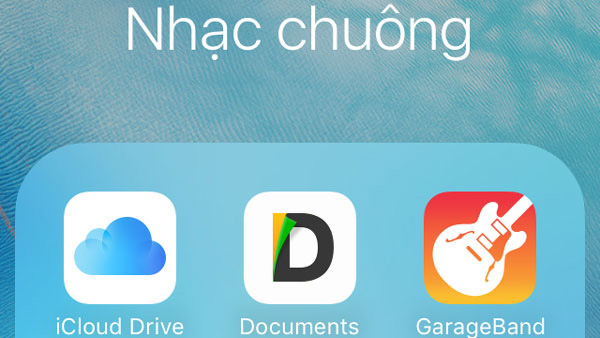
Tiếp theo, bước 2: Mở GarageBand => Vuốt sang phải bằng cách ấn vào mục Bộ thu thanh
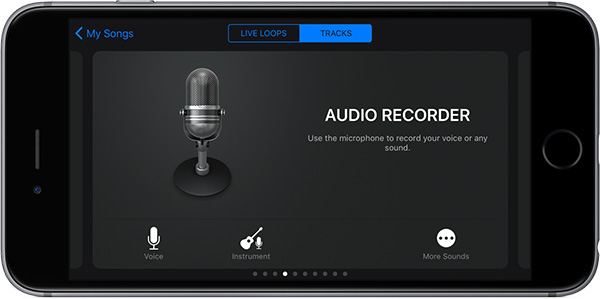
Tiếp đến bước 3: Chọn biểu tượng 3 chiếc gạch đứt ở góc bên trái trên màn hình giao diện => Chọn vào biểu tượng Loop nằm ở phía góc phải.
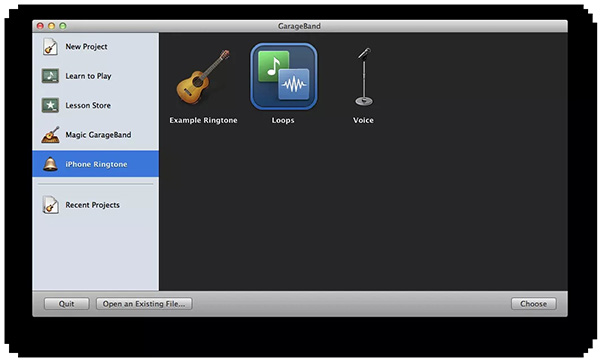
Và bước 4: Tùy chọn bài hát mình thích để đặt làm nhạc chuông. Bạn đã chọn file nhạc vào máy thì chỉ cần chọn mục Tệp. Hoặc có thể chọn nhạc trực tiếp trong Icloud.
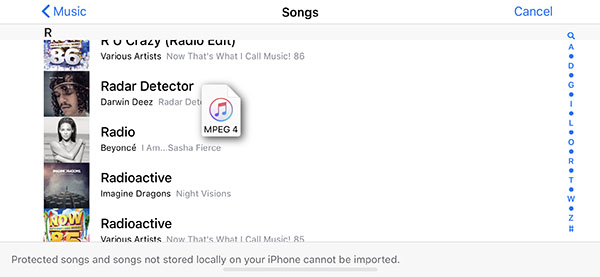
Tiếp tục bước 5: Bạn thêm bài hát vào phần chỉnh sửa bằng cách ấn giữ file nhạc rồi kéo thả sang trái .
Và bước 6: Kéo hai phần đầu mút của bài hát bạn sử dụng làm nhạc chuông đẻ tùy chỉnh độ dài trong giới hạn. Phóng to phần khung nhạc để có thể cắt nhạc một cách chính xác nhất.
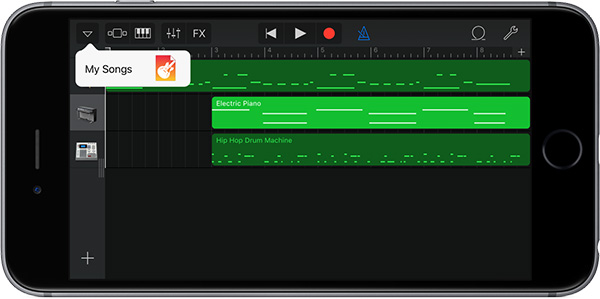
Đến bước 7: Ấn vào biểu tượng Tam giác bị ngược => Ấn chọn mục Bài hát của tôi để có thể lưu.
Rồi bước 8: Bạn tiếp tục ấn và giữ bài nhạc mà mình vừa lưu => Chọn Chia sẻ.
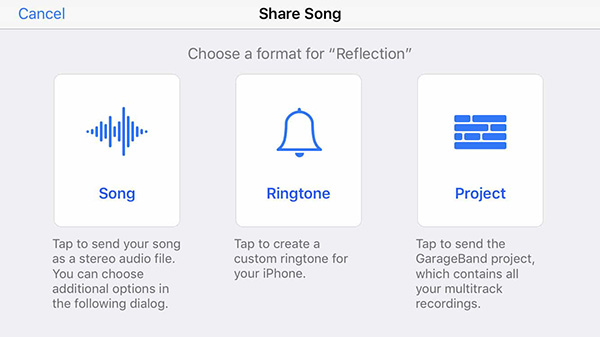
Cuối cùng, bước 9: Chọn mục Nhạc Chuông => Sau đó ấn Xuất là bạn đã hoàn thành quá trình cài đặt rồi đấy nhé!
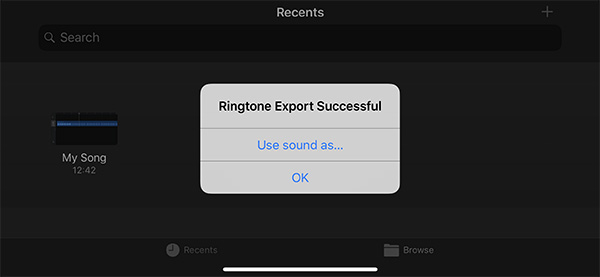
Với những cách trên, bạn hoàn toàn có thể cài cho mình bản nhạc chuông yêu thích trên Iphone một cách dễ dàng. Một bản nhạc chuông hay và độc đáo sẽ khiến chiếc Iphone của bạn trở nên thật đặc biệt.